Webex-App | Bereich zu Ihrer Favoritenliste hinzufügen
 Feedback?
Feedback?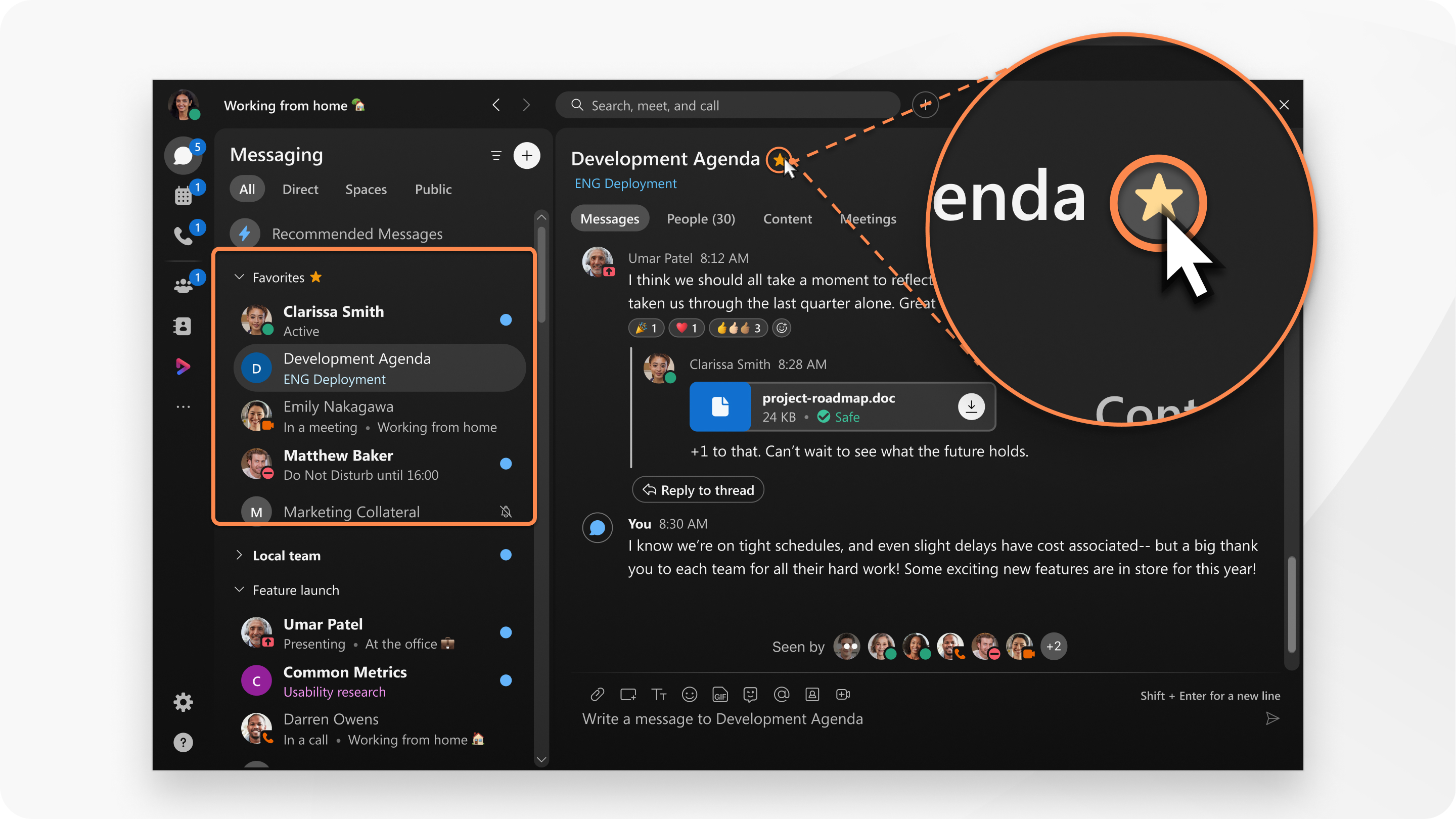
|
Öffnen Sie den Bereich, klicken Sie können auch mit der rechten Maustaste auf einen Bereich in Ihrer Raumliste klicken und Zu Favoriten hinzufügenauswählen. Wenn Sie später den Bereich aus Ihren Favoriten entfernen möchten, klicken Sie auf |
| 1 |
Öffnen Sie den Bereich, tippen Sie |
| 2 |
Tippen Sie auf |
| 1 |
Öffnen Sie den Bereich, |
| 2 |
Tippen Sie unter dem Namen des Space auf Der Bereich wird zu Ihrer Favoritenliste hinzugefügt. Wenn Sie später den Bereich aus Ihren Favoriten entfernen möchten, klicken Sie auf
Wenn Sie den Bereich erneut suchen möchten, klicken Sie auf Suchen, um Ihre Bereiche und Inhalte zu filtern, und |
|
Öffnen Sie den Bereich, klicken Der Bereich wird zu Ihrer Favoritenliste hinzugefügt. Wenn Sie später den Bereich aus Ihren Favoriten entfernen möchten, klicken Sie auf
Wenn Sie den Bereich erneut suchen möchten, klicken Sie auf Filtern nach, um Ihre Bereiche und Inhalte zu filtern, und |

 wählen Sie dann
wählen Sie dann  auf und tippen Sie
auf und tippen Sie 
